Organizar o e‑mail no Mail no iPad
Pode escrever, enviar e agendar mensagens de e-mail em qualquer uma das suas contas de e-mail.
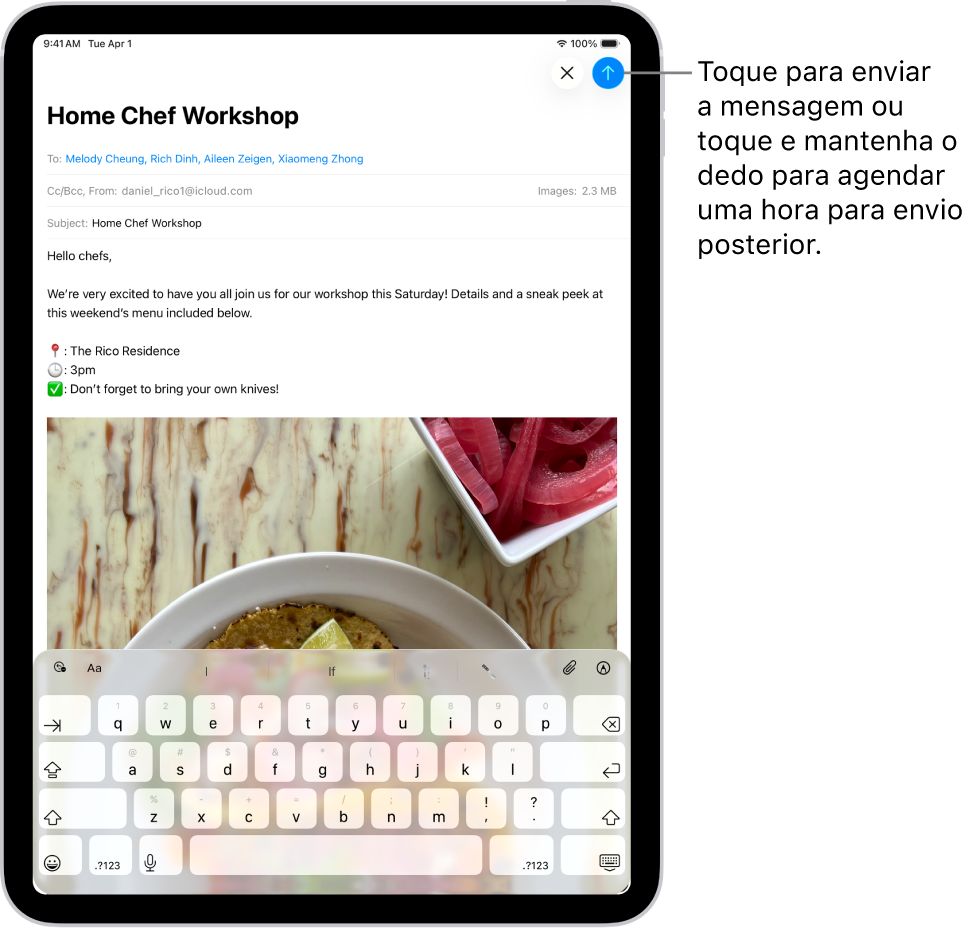
Escrever e enviar um e-mail
Vá à aplicação Mail
 no iPad.
no iPad.Toque em
 .
.Toque no e‑mail e, depois, digite a mensagem.
Com o teclado no ecrã, pode tocar em teclas individuais. Em alternativa, junte três dedos para usar o teclado QuickType mais pequeno e, depois, deslize o dedo de uma letra para outra sem o levantar; levante o dedo só quando terminar cada palavra.
Para alterar a formatação, toque em
 acima do teclado.
acima do teclado.É possível alterar o estilo do tipo de letra e cor do texto, usar um estilo negrito ou itálico, adicionar uma lista com marcas ou numerada, etc.
Toque em
 para enviar a mensagem.
para enviar a mensagem.
Dica: pode criar e adicionar stickers às mensagens conforme as escreve. Consulte Adicionar emoji, Memoji e stickers com o teclado do iPad.
Adicionar destinatários
Vá à aplicação Mail
 no iPad.
no iPad.Toque em
 , toque no campo “Para” e, depois, digite os nomes dos destinatários.
, toque no campo “Para” e, depois, digite os nomes dos destinatários.À medida que digita, o Mail sugere automaticamente pessoas dos seus Contactos, juntamente com endereços de e‑mail de pessoas que têm mais de um endereço de e‑mail.
Também pode tocar em
 para abrir a aplicação Contactos e adicionar destinatários a partir de lá.
para abrir a aplicação Contactos e adicionar destinatários a partir de lá.Para enviar uma cópia a outras pessoas, toque no campo “Cc/Bcc” e proceda de uma das seguintes formas:
Toque no campo “Cc” e, depois, digite os nomes das pessoas a quem vai enviar uma cópia.
Toque no campo Bcc e, depois, digite os nomes das pessoas cujos nomes pretende que os outros destinatários não vejam.
Adicionar uma hiperligação a uma mensagem de e‑mail
No Safari
 ou noutro navegador da web, copie o URL da página web.
ou noutro navegador da web, copie o URL da página web.Conforme escreve uma mensagem na aplicação Mail
 , destaque o texto que a pretende adicionar uma hiperligação.
, destaque o texto que a pretende adicionar uma hiperligação.Toque em “Colar”.
Editar uma hiperligação num rascunho de e-mail
Vá à aplicação Mail
 no iPad.
no iPad.Numa mensagem que esteja a escrever, toque numa hiperligação ou texto com hiperligação e, depois, toque em
 .
.Proceda de uma das seguintes formas:
Mostrar pré‑visualização da hiperligação: altere o texto com hiperligação para uma imagem formatada incorporada de pré‑visualização do site.
Abrir hiperligação: visite o site num navegador da web.
Editar hiperligação: altere o URL da hiperligação.
Remover hiperligação: apague a hiperligação do rascunho da mensagem.
Editar descrição do texto: altere o texto da hiperligação.
Capturar um endereço de e-mail que aparece numa fotografia
Pode usar a funcionalidade Texto detetável para interagir com um endereço de e-mail impresso num cartão de visita, num póster, etc., através da aplicação Fotografias no iPad. Pode, assim, começar a escrever um e-mail rapidamente sem ter de introduzir o endereço manualmente.
Vá à aplicação Fotografias
 no iPad.
no iPad.Abra uma fotografia e, depois, toque no endereço de e-mail que pretende capturar.
Após o enquadramento amarelo envolver o texto detetado, toque em
 .
.Toque ou use os puxadores para selecionar o endereço de e-mail e, depois, toque em “Nova mensagem do Mail”.
Dica: pode usar esta mesma funcionalidade para capturar um endereço de e-mail através da aplicação Câmara. Consulte Usar texto detetável com a câmara do iPad.
Agendar um e-mail com “Enviar mais tarde”
Vá à aplicação Mail
 no iPad.
no iPad.Na mensagem que estiver a escrever, toque e mantenha o dedo em
 e, depois, selecione quando pretende enviar a mensagem.
e, depois, selecione quando pretende enviar a mensagem.Para ver mais opções, toque em “Enviar mais tarde”.
Enviar automaticamente uma cópia para si próprio
Vá à aplicação Definições
 no iPad.
no iPad.Toque nas aplicações e, depois, toque na aplicação Mail.
Ative “Bcc sempre para mim” (por baixo de “Composição”).
Enviar um e‑mail de uma conta diferente
Se tiver mais de uma conta de e‑mail, pode especificar qual é a conta a partir da qual pretende enviar o e‑mail.
Vá à aplicação Mail
 no iPad.
no iPad.No rascunho da mensagem, toque no campo “Cc/Bcc” ou “De”.
Toque no campo “De” para escolher a conta que pretende usar.
Usar a funcionalidade “Ferramentas de escrita” para resumir, rever e modificar o e-mail
Com Apple Intelligence*, pode usar a funcionalidade Ferramentas de escrita resumir texto selecionado com um toque, rever o seu trabalho, criar versões diferentes do mesmo texto para ajudar a encontrar palavras e tons corretos. Consulte Usar as ferramentas de escrita com Apple Intelligence.